GarageBand fornisce sicuramente registrazioni musicali semplici sia per principianti che per musicisti esperti. Le cose possono andare ancora meglio se puoi importare i tuoi brani preferiti da Apple Music a GarageBand per creare alcuni mix per divertimento. Ma come importare un brano da Apple Music a GarageBand? Di seguito esploreremo come aggiungere Apple Music a GarageBand su Mac/iPhone/iPad. Senza ulteriori indugi, continuiamo a leggere per imparare come farlo!
Puoi aggiungere brani Apple Music direttamente a GarageBand?
La risposta semplice è: No. Non è possibile importare direttamente contenuti multimediali da Apple Music a GarageBand. A causa delle restrizioni DRM, Apple Music è crittografata nel formato file M4P (AAC protetto). Tuttavia, GarageBand supporta solo AIFF, CAF, WAV, AAC (eccetto i file AAC protetti), Apple Lossless e MP3. Pertanto, l'Apple Music scaricata non può essere importata direttamente su GarageBand.
Se desideri aggiungere Apple Music a GarageBand, puoi acquistare i brani da iTunes. Ma in questo caso potrebbe costarti una grossa spesa. Tuttavia, puoi sfruttare Apple Music Converter tramite convertire Apple Music in MP3 senza DRM. Quindi potresti aggiungere liberamente quei brani a GarageBand.
Come convertire e scaricare Apple Music come MP3 senza DRM
Allora come convertire la musica da Apple Music e, cosa più importante, come aggiungere Apple Music a GarageBand per un uso successivo? Per questo, TuneFab Apple Music Converter è progettato sia per convertire che per scaricare Apple Music come file MP3 senza DRM. Può convertire e scaricare facilmente tutti i tuoi contenuti multimediali Apple Music in MP3 e altri formati di file. Questo software fa molto di più che semplicemente rimuovere DRM da Apple Music, alcune delle sue caratteristiche sono:
Caratteristiche principali di TuneFab Apple Music Converter
● Mantiene la qualità audio originale
● Conserva i tag ID3 originali e le informazioni sui metadati
● Velocità di conversione 5 volte più elevate
● Supporto per tutti i formati più comuni inclusi FLAC, M4A, WAV, MP3
● Supporto multipiattaforma: Windows 7/8/8.1/10/11 e macOS X 10.12 o versioni successive
● Supporta l'output musicale da utilizzare con altre app, incluso GarageBand
Usare questo software è semplicissimo. Segui i passaggi seguenti per sapere come convertire e scaricare Apple Music come MP3 senza DRM:
Passo 1. Installa e avvia TuneFab Apple Music Converter. Successivamente, riceverai una schermata di benvenuto al primo avvio. Premere il pulsante rosso per avviare il web player Apple.

Passo 2. Una volta aperto, fai clic sul pulsante di accesso per accedere al tuo ID Apple nel web player. Questo accederà alle tue playlist nel tuo account.
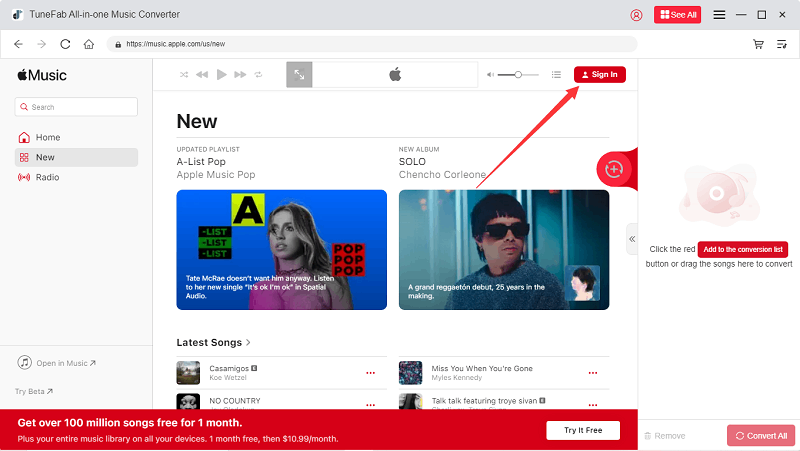
Passo 3. Avanti, vai a impostazioni > preferenze. Seleziona quello desiderato preferenze di uscita e le località per questi file. Una volta terminato, fare clic Risparmi.
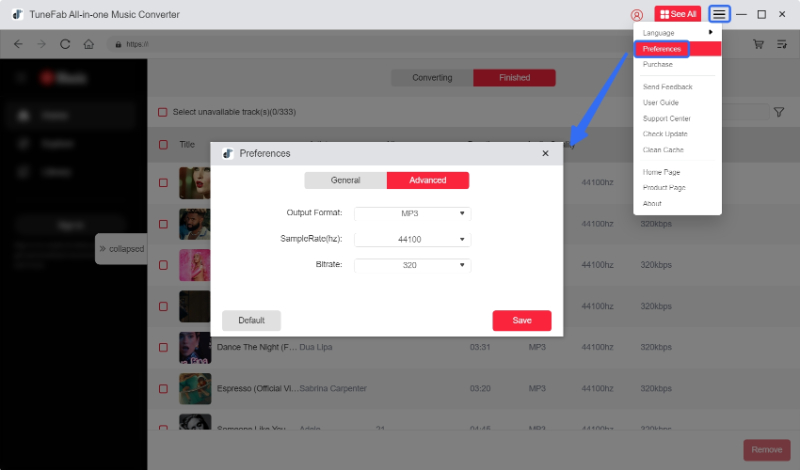
Passo 4. Seleziona qualsiasi playlist o album. Trascinalo sul rosso + icona. Puoi sceglierne uno o tutti da convertire.
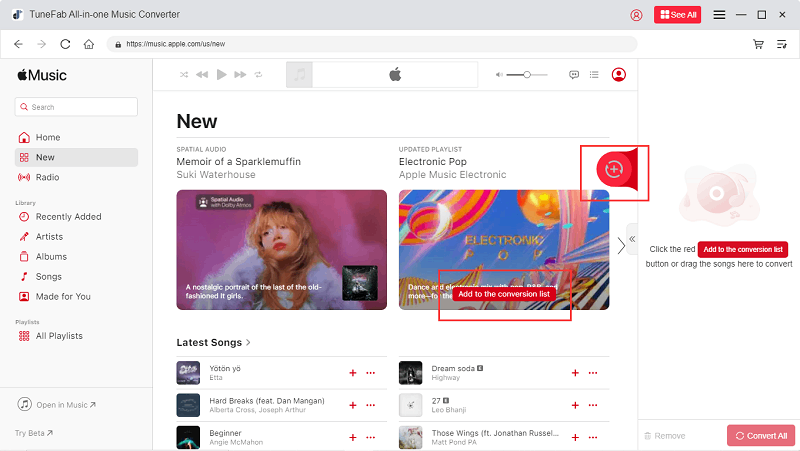
Passo 5. Una volta terminata la selezione, fare clic su Converti tutto. Dopo la conversione, fare clic su Finito icona per individuare il supporto convertito sul tuo computer.
Nota: puoi anche modificare le preferenze di output in questo menu per ciascun file aggiunto alla coda. Assicurati di selezionare una posizione di output con spazio di archiviazione sufficiente per contenere i file multimediali convertiti.

Come aggiungere Apple Music a GarageBand su Mac/iPhone/iPad
Fino ad ora, hai già scaricato i file delle tracce Apple Music non protetti e convertiti nei formati desiderati sul tuo dispositivo locale. Ma come aggiungere musica da Apple Music a Garageband su Mac e dispositivi smart come iPhone e iPad? Bene, è piuttosto facile da fare. Le istruzioni dettagliate per trasferire Apple Music su GarageBand sono fornite di seguito:
Come aggiungere Apple Music a GarageBand su Mac
Passo 1. Dall'interfaccia principale di GarageBand, vai al file File>icloud>Importa brano GarageBand per iOS e vai alla posizione in cui vengono salvati i file Apple Music convertiti non protetti.
Passo 2. Una volta completata l'importazione, sei pronto per modificare le tracce di Apple Music in GarageBand.
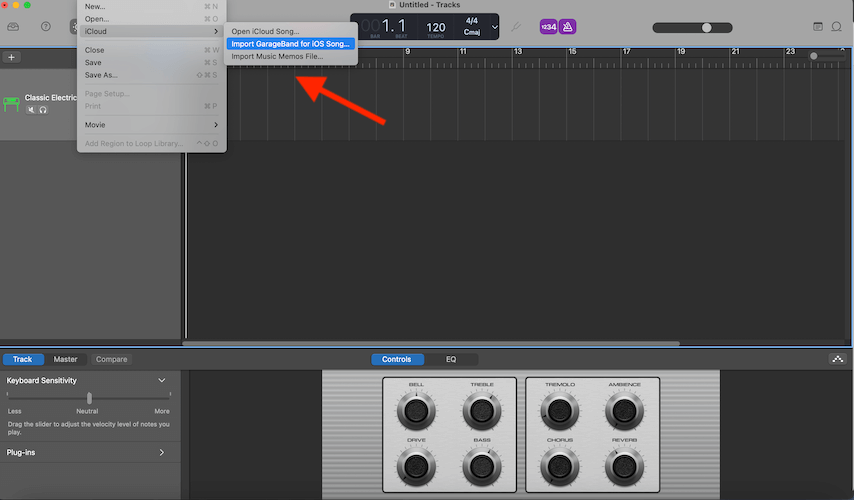
Come aggiungere Apple Music a GarageBand su iPhone/iPad
Anche aggiungere i contenuti multimediali Apple Music convertiti alla versione mobile delle app di GarageBand su iPhone e iPad è molto semplice. Puoi trasferire tutti i file su dispositivi iOS tramite iTunes, quindi aggiungere Apple Music a GarageBand.
Passo 1. Per importare i file, vai al file Menu >File>Aggiungi alla libreria per aggiungere i file in iTunes. Una volta terminato, attiva iCloud Sync per accedere a questi file sugli altri tuoi dispositivi.
Passo 2. Avvia GarageBand sul tuo iPad o iPhone, quindi fai clic su Browser loop > Musica per aggiungere file multimediali convertiti da Apple Music.
Conclusione
Tutto sommato, è impossibile aggiungere direttamente Apple Music a GarageBand a causa del DRM. Ma con l'aiuto di Apple Music Converter, puoi trasformare facilmente i file musicali in formati privi di DRM.TuneFab Apple Music Converter dovrebbe essere la tua scelta preferita quando si tratta di accedere ai file multimediali di Apple Music senza alcuna restrizione. Non solo hai la libertà di convertire e ascoltare brani limitati da DRM, ma puoi anche usarli in altri software, incluso GarageBand. Sblocca la libertà della musica con il convertitore TuneFab Apple Music!
FAQs
Puoi utilizzare Apple Music in GarageBand?
SÌ. Sebbene le tracce musicali di Apple siano protette da DRM e il formato non sia supportato da GarageBand, possono essere convertite in MP3 senza DRM tramite Apple Music Converter come TuneFab Apple Music Converter. Quindi puoi importare liberamente i brani in GarageBand.
Come aggiungere brani di GarageBand ad Apple Music?
Per aggiungere brani di GarageBand ad Apple Music:
1. Avvia GarageBand e passa a La mia canzone vista.
2. Seleziona il brano che desideri condividere e fai clic su Condividi > Condividi la musica.
3. Puoi modificare la lunghezza che desideri condividere, quindi fare clic Condividi per confermare la tua scelta.
4. Il brano verrà quindi visualizzato automaticamente nell'app Musica.













